Reindizieren von Eingangsrechnungen nach dem Buchen im ERP-System
Wenn Sie edoc invoice in Verbindung mit edoc D365 FO invoice cockpit verwenden, müssen Sie für die Archivierung der Rechnungen im ECM-System die eingehenden Rechnungen reindizieren.
Gut zu wissen
edoc archivelink empfängt eine eingehende Rechnung. Da die Rechnung noch nicht in edoc invoice cockpit gebucht wurde, existiert in Dynamics 365 for Finance and Operations noch keine Rechnung, die von edoc archivelink indiziert werden kann.
Damit auch Rechnungen im ECM-System archiviert werden können, die zunächst in edoc invoice cockpit gebucht werden, müssen Sie eine Reindizierungsfunktion einrichten.
Folgende Schritte sind für die Reindizierung der entsprechenden Dokumentart erforderlich:
Zwei neue Indizierungsdefinitionen für die Reindizierung.
Zwei neue Einträge in der automatischen Eingangsverarbeitung.
Konfiguration für Reindizierung von edoc invoice cockpit.
Erstellen der Indizierungsdefinition für die Dokumentart
Sie erstellen zwei neue Indizierungsdefinitionen vom Typ Anhang für die folgenden Tabellen:
VendTrans
VendInvoiceJour
Geben Sie folgenden Details an:
Wählen als Dokumentartfeld den Wert edoc_invoice_id aus und geben Sie die Indizierungseigenschaft this.EDBASInvoiceTable().InvoiceCockpitId in beiden Indizierungsdefinitionen an.
Geben Sie im Feld Eingangsdatum die Indizierungseigenschaft DateTimeUtil::date(this.EDBASInvoiceTable().CreatedDateTime) an.
Weitere Informationen zum Konfigurieren einer Indizierungsdefinition finden Sie hier: Konfigurieren der Indizierungsdefinition
Definieren der automatischen Eingangsverarbeitung für die Dokumentart
Erstellen Sie zwei Bedingungen für die automatische Verarbeitung von eingehenden Rechnungen und ersetzen Sie die Platzhalter durch die entsprechenden Werte:
Geben Sie unter Bedingung den Wert anchor.DocuTypeId == "<Dokumentart-ID für eingehende Rechnung>" ein und unter Aktion den Wert assignDocTo(VendTrans::edarlFindAccounPurchIdAndInvoice(index.get("<Dokumentfeld-ID für Lieferantennummer>"), index.get("<Dokumentfeld-ID für Bestellnummer>"), index.get("<Dokumentfeld-ID für Rechnungsnummer>"))) an.
Geben Sie zum Beenden des Prozesses unter Bedingung den Wert anchor.DocuTypeId == "<Dokumentart-ID für eingehende Rechnung>" und unter Aktion den Wert stopProcessing ein.
Weitere Informationen zum Konfigurieren der automatischen Eingangsverarbeitung finden Sie hier: Konfigurieren der automatischen Eingangsverarbeitung für eingehende Dokumente
Konfigurieren der Reindizierung für edoc invoice cockpit
Für die Konfiguration der Reindizierung benötigen Sie die ID der Dokumentart und des entsprechenden Feldes. Bei Bedarf können Sie die Daten unter edoc archivelink > Einstellungen > Systeme > Systeme im entsprechenden System in den Abschnitten Dokumentart und Dokumentart Felder.
So geht’s
Gehen Sie zu edoc archivelink > Einstellungen > Basis > Parameter > edoc invoice cockpit.
Wählen Sie unter Dokumentart-ID die entsprechende Dokumentart-ID aus.
Wählen Sie unter Invoice Cockpit ID - Verknüpfungsfeld das verknüpfte Feld in der Dokument-ID aus.
Wählen Sie unter Verwendete Batch-Aufgabe den Eintrag Dokumente importieren aus.
Aktivieren Sie die Funktion.
Der Reindizierungsprozess wird anhand der angegebenen Kriterien ausgeführt.
Überprüfen des Reindizierungsprozesses
Sie können den Reindizierungsprozess sowohl in edoc archivelink als auch in edoc invoice cockpit prüfen:
Gehen Sie in edoc archivelink zu Anfragen > Dokumente und wählen Sie ein Dokument aus. Im Abschnitt edoc invoice cockpit - Reindizierung können Sie den Status einsehen.
Gehen Sie in edoc invoice cockpit zu Häufig > Invoice cockpit und wählen Sie ein Dokument aus. In den Details zum Dokument unter Zugehörige Informationen > Reindizierungsstatus können Sie den Status einsehen.
Siehe auch